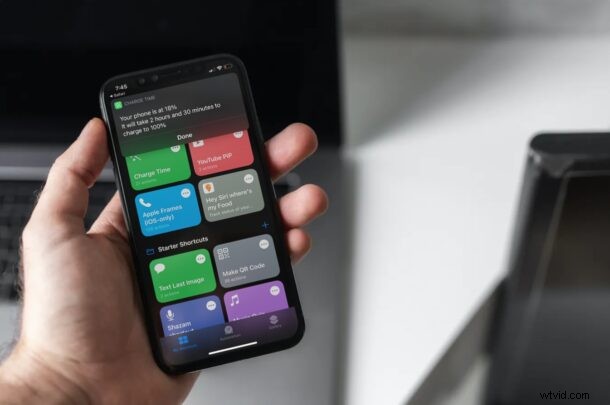
Heb je ooit willen controleren hoe lang het duurt voordat je iPhone of iPad volledig is opgeladen? Misschien houdt u er niet van om regelmatig te controleren hoeveel uw apparaat heeft opgeladen? Welnu, deze specifieke iOS-snelkoppeling is precies dat. Het is vrij eenvoudig in te stellen en te gebruiken op uw apparaat.
Iedereen kan inschatten dat je iPhone in ongeveer 2-3 uur volledig kan worden opgeladen van 0 tot 100%. Maar dit is een zeer ruwe schatting. De werkelijke tijd die nodig is, kan tussen de twee en drie uur variëren, of soms zelfs lager, afhankelijk van of je de vliegtuigmodus hebt ingeschakeld of niet. De iOS-snelkoppeling Oplaadtijd kan een veel nauwkeuriger schatting maken van het huidige batterijpercentage en u vertellen hoe lang het duurt om volledig op te laden als u de stekker in het stopcontact steekt.
Hoe de resterende oplaadtijd van de batterij op iPhone en iPad te controleren
Voor degenen die het niet weten, de Shortcuts-app is een van de stock-apps op apparaten met iOS 13/iPadOS 13 of hoger. Als uw apparaat echter iOS 12 gebruikt, moet u Shortcuts downloaden van de App Store. Bovendien moet u uw iPhone of iPad zo instellen dat snelkoppelingen van derden kunnen worden geïnstalleerd voordat u doorgaat met deze stappen:
- Ga naar deze link en tik op 'Snelkoppeling ophalen' om de snelkoppeling op je iPhone of iPad te downloaden.
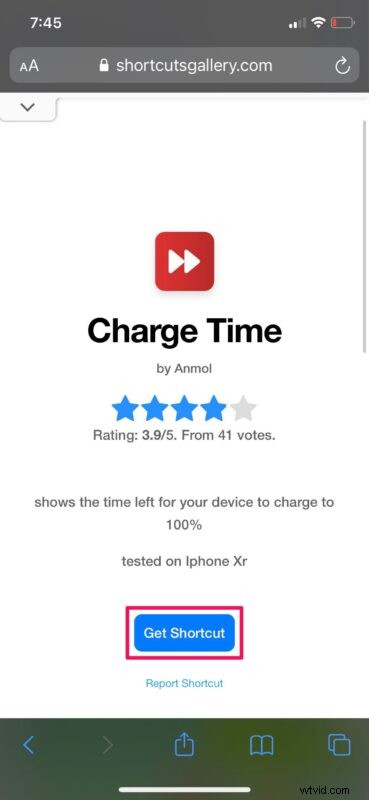
- Als je dit doet, wordt de app Snelkoppelingen op je apparaat gestart en worden alle acties weergegeven die door deze snelkoppeling worden uitgevoerd. Scrol helemaal naar beneden in dit menu en tik op 'Niet-vertrouwde snelkoppeling toevoegen' om door te gaan.
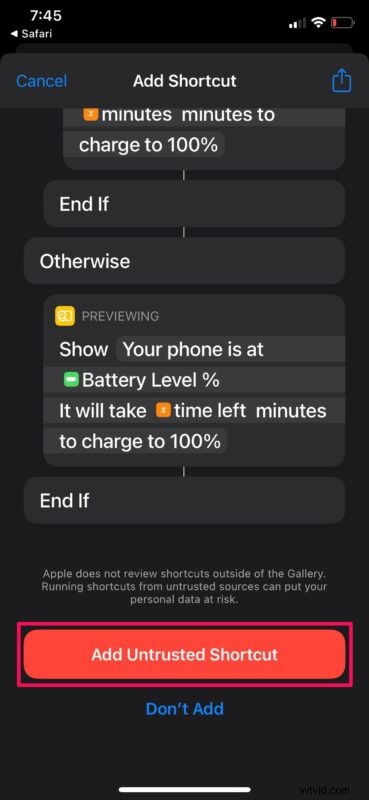
- Hiermee wordt de snelkoppeling geïnstalleerd en toegevoegd aan het gedeelte 'Mijn snelkoppelingen'. Ga nu naar het tabblad Mijn snelkoppelingen in het onderste menu en tik op "Oplaadtijd" zoals hieronder weergegeven.
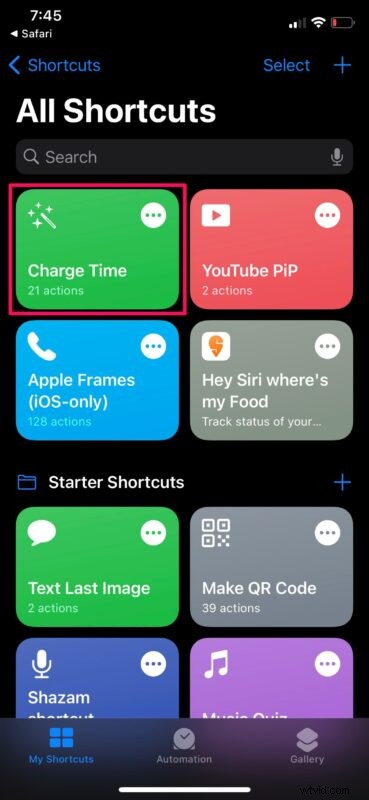
- Je krijgt nu een pop-upbericht boven aan je scherm waarin staat hoe lang het duurt voordat je apparaat 100% is opgeladen.
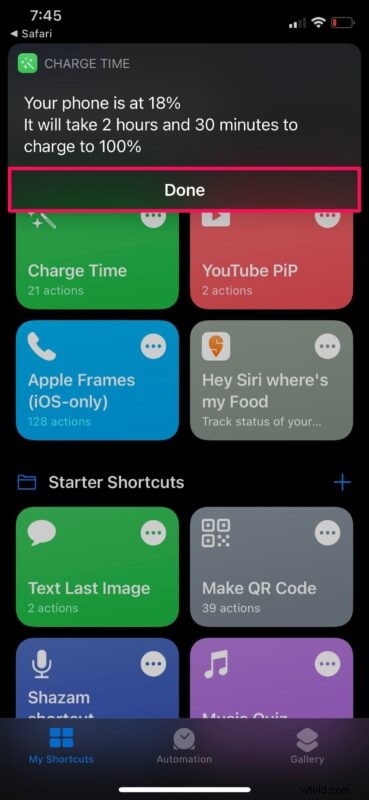
Dat is zo'n beetje alles wat je hoeft te doen. Veilig om aan te nemen dat het niet meer dan een minuut duurde?
Het is belangrijk op te merken dat het resultaat dat u krijgt slechts een geschatte waarde is en niet tot op de minuut nauwkeurig. De gebruiker die deze snelkoppeling heeft gemaakt, heeft deze getest op zijn iPhone XR.
Hoe nuttig deze snelkoppeling ook is, we willen u erop wijzen dat er één groot nadeel aan is. Dit kan voor veel gebruikers een dealbreaker zijn. De snelkoppeling Oplaadtijd houdt alleen rekening met de standaard oplader die bij je iPhone wordt meegeleverd. Tegenwoordig gebruiken mensen snelladers, draadloze opladers of zelfs MagSafe om hun iPhones op te laden, en als jij een van hen bent, zal deze snelkoppeling niet helpen.
Dat gezegd hebbende, zijn er nog steeds genoeg iPhone-bezitters die de optionele snellader niet kopen en in plaats daarvan degene gebruiken die in de doos is geleverd, dus het is niet alsof de snelkoppeling helemaal nutteloos is.
Hopelijk was deze snelkoppeling behoorlijk nuttig voor u. Denkt u dat deze snelkoppeling invloed kan hebben op hoe vaak u uw iPhone of iPad controleert tijdens het opladen? Heb je tot nu toe andere iOS-snelkoppelingen op je apparaat geïnstalleerd of heb je tot nu toe bijzonder goede tips voor snelkoppelingen gevonden? Voel je vrij om je ervaringen te delen in de opmerkingen hieronder. Vergeet niet om ook uw waardevolle feedback achter te laten.
